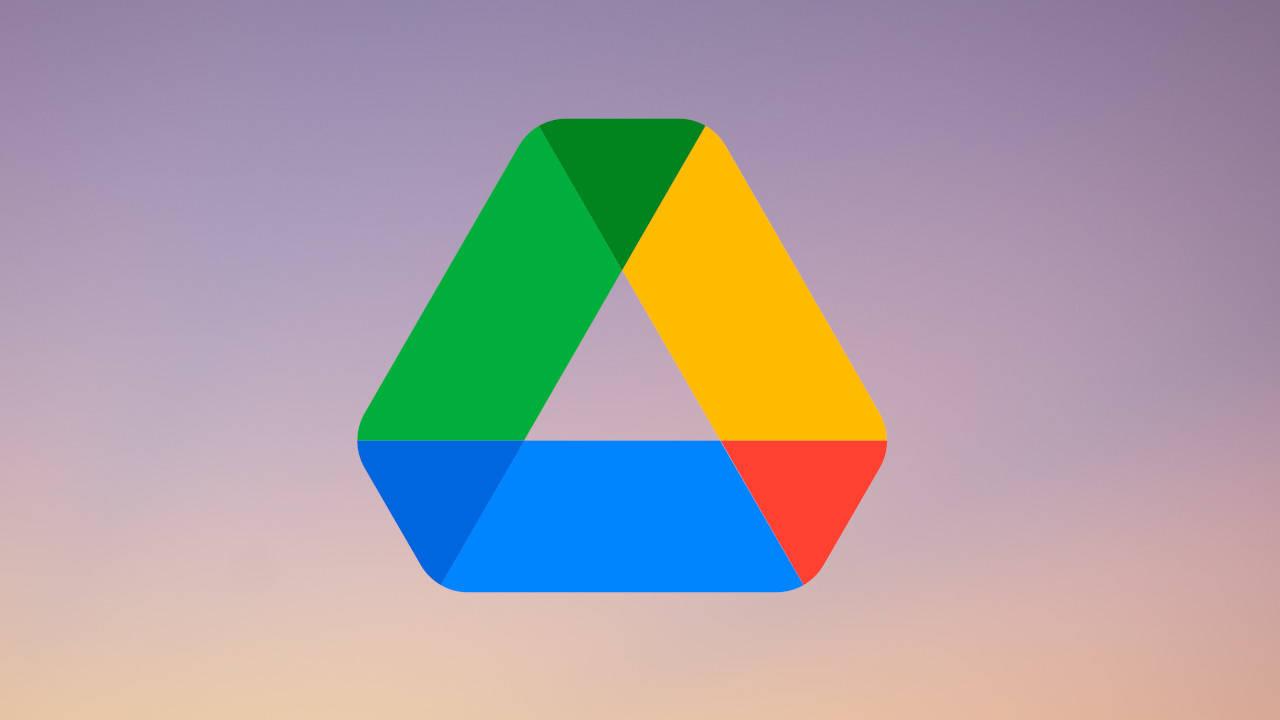Tenemos muchas plataformas para alojar contenido en la nube, pero sin duda una de las más populares es Google Drive. Allí podemos almacenar archivos de todo tipo, crear copias de seguridad, tener documentos disponibles para abrir y editar desde cualquier lugar o compartirlos entre dispositivos. En este artículo vamos a hablar de un programa gratuito que amplía las posibilidades de este servicio. Concretamente se trata de google-drive-ftp-adapter, que convierte a Google Drive en un servidor FTP.
Aunque no lo creas, y por más que existan muchas más alternativas, lo cierto es que puedes utilizar Google Drive como servidor FTP. Y lo mejor de todo, completamente gratis. Una de las ventajas de este servicio es que se da gratuitamente a los usuarios con una cuenta de Google. De ahí, que te pueda interesar esta opción en particular si quieres probar como es tener un servidor FTP.
Qué es un servidor FTP
En primer lugar, queremos hablar de qué es exactamente un servidor FTP. Se trata de un servicio que se utiliza para la transferencia de archivos, ya sea subir o descargar, entre dos equipos conectados de forma remota. Lo normal es que sea entre el equipo local de un cliente y el servidor de un proveedor.
Para que esto sea posible es necesario contar con un cliente FTP y un servidor FTP. Básicamente es el software que va a permitir esta transferencia de archivos entre dos equipos. La conexión es bidireccional, por lo que al mismo tiempo podremos enviar y recibir datos. Por ejemplo, sirve para subir imágenes, archivos de vídeo, documentos de texto… Cualquier tipo de archivo que tengamos y que nos interese compartir con otro dispositivo.
Este tipo de servicios los podemos utilizar con un usuario y contraseña. Es decir, para que se pueda acceder al servidor FTP en cuestión es necesario que se cuente con tanto el usuario como la contraseña. Más que nada, porque es lo que nos permite autenticarnos y verificar una cuenta en concreto para tener acceso a un servidor y poder transferir archivos. No obstante, también es posible el acceso como invitado, lo cual podría ser de forma anónima.
Está claro que este tipo de servidores no se suele tener en un PC personal de casa. Y todo porque, al apagar el equipo, lo cierto es que ya no tendrías acceso a él. Está claro que uno de los usos más habituales es que sirva para el alojamiento web o hasta para la copia de seguridad de diferentes archivos relevantes de una compañía, entre otros muchos usos comunes.
Tipos de servidores FTP
En el ámbito de los servidores FTP, podemos diferenciar tres tipos diferentes. Estos tienen diferencias sobre todo en cómo actúan en el momento de realizar la conexión.
- FTP autenticado: Es el método más básico y tradicional. Requiere un usuario y contraseña para poder acceder. Es el más usado actualmente, pues ofrece una seguridad básica de forma que nadie que no tenga los accesos necesarios pueda acceder a los archivos que el servidor contiene. Para esto se pueden utilizar diferentes clientes FTP, o por la contra desde navegadores web. En algunos de estos últimos, podemos disponer de funciones FTP integradas.
- FTP anónimo: Existen servidores FTP que cuentan con accesos anónimos, y en algunos casos públicos, los cuales generalmente no suelen requerir una contraseña de acceso. Por lo cual se puede acceder directamente y manipular el contenido del mismo. Por otro lado, los permisos que se aplican en estos casos, suelen ser bastante restrictivos, de forma que ningún usuario podrá hacer algo que no debe hacer. Estos servidores FTP suelen estar expuestos en internet, por lo cual no suelen ser muy críticos.
- FTP embebido: Son los menos comunes de los tres que indicamos, y por lo general se encuentran incorporados en páginas web de Internet. Estos también pueden ser anónimos, ya que permiten conexiones automáticas desde los propios navegadores web, buscando realizar alguna descarga hacia el FTP.
Ventajas y desventajas de los servidores FTP
Por otro lado, antes de ir más allá en la creación del servidor FTP en Drive, es relevante conocer las diversas ventajas que te ofrece tener este tipo de servidores. Para que te hagas una idea más clara, estos son los puntos más destacados:
- Se pueden establecer conexiones rápidas con el servidor.
- Son útiles para subir gran cantidad de archivos.
- Suelen ser multiplataforma, por lo cual no se basan en los sistemas operativos para funcionar. Esto hace que se puedan usar en diferentes PCs sin ningún tipo de inconveniente a la hora de tener un sistema operativo u otro.
- Se pueden subir y bajar archivos de forma bidireccional.
- Pueden establecerse conexiones encriptadas mediante el uso de certificados SSL.
- No requiere conocimientos de terminales, ya que suelen tener interfaces gráficas.
- No se requieren grandes conocimientos técnicos, pero si se quiere subir la complejidad del servidor serán necesarios.
No obstante, por más que este tipo de servidor te pueda ofrecer toda esta serie de ventajas, lo cierto es que también presenta una serie de ‘contras’. Por lo que es importante conocer cuáles son los inconvenientes de un servidor FPT:
- En comparación a un servidor SSH, lo cierto es que hay que tener en cuenta que este tipo de servidor no te da la oportunidad de automatizar procesos. Algo que no ocurre con los servidores SSH.
- Se ha quedado anticuado: este tipo de protocolo lleva muchos años ya implementado dentro del mercado de sistemas. Y aunque se ha ido actualizando con el paso del tiempo, la realidad es que no ha tenido un gran desarrollo dentro de la opción web más actual.
- Subidas o descargar de archivos en paralelo: otro de los inconvenientes que se puede encontrar es que no permite ni las subidas ni las descargas de archivos en paralelo, ya que esto puede provocar una gran ralentización de todo el proceso.
- Archivos corruptos: en el momento de resumir las subidas y descargas de los archivos, es posible que se den archivos corruptos en caso se den problemas en la red.
Seguridad
Dar uso de un servidor FTP con Google Drive puede ser una forma muy efectiva de acceder y transferir archivos a la nube. Por otro lado, la seguridad de los datos puede verse seriamente comprometida en algunas circunstancias, sobre todo por fallos del usuario más que del software. Lo primero será disponer de la cuenta de Google Drive que tenga soporte para FTP, para lo que luego vamos a requerir utilizar una herramienta externa para establecer la conexión. Siendo aquí donde será necesario prestar atención, ya que esta aplicación es la que tendremos que mantener en buen estado para que todo transcurra sin problema alguno.
El uso de FTP, en algunos casos puede requerir que se abran algunos puertos en el firewall, lo cual puede permitir que atacantes accedan a la red y comprometan la seguridad de todos los datos. Es importante asegurarse de que todo está configurado de la forma correcta y adecuada, implementando las medidas de seguridad adicionales que sean necesarias. Puede ser un cifrado, por ejemplo, el cual proteja los datos realizando una encriptación.
Otro aspecto a tener en cuenta en el uso del FTP, es que esto puede no ser compatible con todas las medidas de seguridad que nos proporciona Google Drive. Entre otros, la autenticación en dos factores, donde en el FTP es posible no tenerla. Esto aumenta el riesgo de que los datos sean robados o manipulados por los ciberdelincuentes, que una vez los consiguen pueden hacer con ellos lo que quieran. En todo caso, utilizar un servidor FTP no tiene por qué no ser seguro. Si se cumplen las medidas de seguridad básicas de cualquier sistema, no vamos a tener problemas de seguridad. Para ello lo mejor es contar con un antivirus, junto con el firewall, y utilizar todo el sistema con sentido común. Siendo esta una de las principales medidas de seguridad.
Pasos para utilizar Google Drive como servidor FTP
Aunque principalmente este servicio lo utilices para subir y descargar archivos entre tus dispositivos y la nube, lo cierto es que también te viene bien para usar el protocolo FTP. En este caso, ofrece una buena estabilidad y control en la gestión de los archivos.
Después de haber explicado brevemente qué es el protocolo FTP, cómo actúa el cliente y el servidor, vamos a explicar cómo podemos usar Google Drive para ello. Vamos a hacer referencia a google-drive-ftp-adapter, que es la aplicación necesaria para lograr nuestro objetivo. Tendremos que descargarla en nuestro equipo, configurarla y comenzar a usarla con nuestro usuario para poder subir o bajar archivos.
Hay que tener en cuenta que este tipo de herramienta adicional es la que va a conseguir que se establezca un puente entre Google Drive y nuestro PC. De esta manera se consigue utilizar de manera ágil como un servidor FTP.
A partir de ahí, hará falta seguir un proceso para completar sin problemas estos pasos y que puedas empezar a usar Drive como servidor FTP. Por lo tanto, en las siguientes líneas encontrarás cada uno de los pasos a seguir:
Descargar google-drive-ftp-adapter
Uno de los primeros pasos que hay que seguir en este proceso es descargar en nuestro equipo el programa google-drive-ftp-adapter. Sin esta herramienta no sería tan fácil usar Drive como servidor FTP. Hay que tener en cuenta que es un software gratuito, de código abierto, y que podemos bajar de GitHub. Eso sí, es necesario tener instalado Java previamente en el equipo para que funcione correctamente.
En GitHub veremos toda la información referente a google-drive-ftp-adapter, así como el botón para descargar el archivo ZIP que contiene lo que es el programa en sí y todo el contenido que vamos a tener que descargar en nuestro equipo y ejecutar posteriormente.
Dentro de la información veremos que la misión de este programa es poder utilizar el protocolo FTP a través de Google Drive. Esto, como veremos, va a dar una serie de posibilidades a los usuarios que tengan cuenta en este popular servicio de Google.
Ejecutar el archivo jar
Una vez hayamos descargado el archivo ZIP desde GitHub y lo descomprimamos en el ordenador, veremos que hay diferentes carpetas. Una de ellas es google-drive-ftp-adapter-master. Es justo ahí donde tenemos que entrar. Allí dentro hay que ejecutar el archivo jar que veremos para poder iniciar el programa.
Adicionalmente, también veremos que hay una herramienta llamada PoweredBy.Cloud. Esto es lo que permite configurar Drive como CDN.
*Nota: cuando lo ejecutamos por primera vez este archivo dio un error indicando que no se podía leer correctamente. Es algo que puede ocurrir, pero se soluciona fácilmente solo con volver a ejecutarlo una segunda vez.
Vincular la cuenta de Google Drive
Cuando hayamos ejecutado google-drive-ftp-adapter, nos solicitará que lo vinculemos a nuestra cuenta. Tenemos que dar los permisos necesarios para que pueda funcionar correctamente. Además, Windows Defender, el antivirus de Microsoft, nos lanzará un mensaje para que permitamos utilizar esta aplicación. Tendremos que darle a aceptar, ya que de lo contrario podría bloquear el programa y que no funcione correctamente.
Hay que iniciar sesión en Drive con nuestro usuario y contraseña. Esto es esencial para realmente vincular la cuenta y poder acceder al contenido que ya tengamos guardado o poder subir nuevos archivos que queramos a la plataforma.
Desde ese momento ya tendremos configurado Google Drive para que funcione como cliente FTP. Esta herramienta que hemos instalado automatiza todo el proceso. Solo necesitaremos cualquier programa FTP. Por ejemplo en nuestro caso hemos decidido utilizar WinSCP, que funciona muy bien. Sería similar con cualquier otra opción.
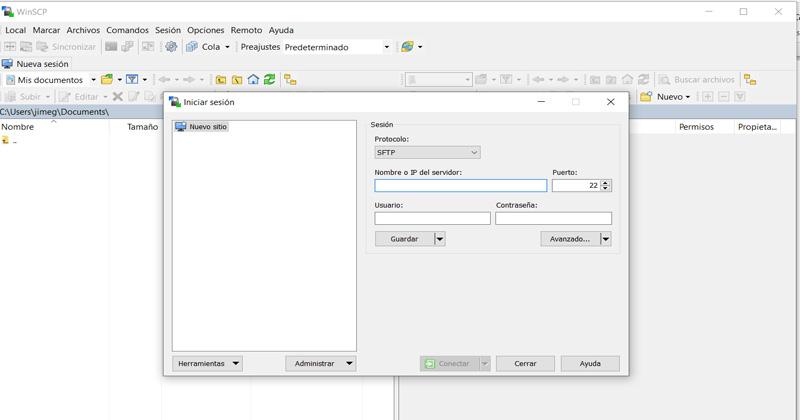
Abrir el programa FTP
Por tanto, el siguiente paso será abrir el programa FTP, que en este caso será WinSCP. Nos pedirá una serie de datos que serán necesarios para poder conectarnos a Google Drive. Tenemos que poner en nombre de host Localhost. En el apartado de usuario ponemos user y de contraseña también user.
El puerto que va a utilizar es 1821. Este es el puerto que nos configura google-drive-ftp-adapter de forma predeterminada. En las opciones que nos aparecerán arriba tenemos que seleccionar FTP y sin cifrado.
Comenzar a usar google-drive-ftp-adapter
Una vez hayamos configurado todos estos parámetros que hemos mencionado, ya solo queda comenzar a utilizar google-drive-ftp-adapter. Cuando le demos a conectar, apenas tardará unos segundos en aparecer la lista de todos nuestros archivos que tenemos almacenados en el servicio de Google.
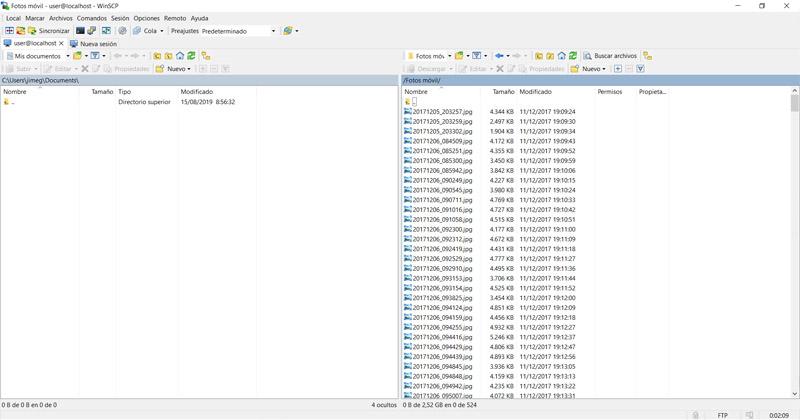
Con esto lograremos un control total y accesible de todas las carpetas. Vamos a poder subir y descargar archivos de una manera sencilla y rápida. Por ejemplo, podremos transferir documentos de texto, imágenes, archivos de vídeo, carpetas ZIP… Cualquier cosa que queramos tener en Drive. Al ser bidireccional, podremos tanto cargar como descargar contenido sin ningún problema.
En definitiva, con estos pasos que hemos mostrado podemos configurar Google Drive como servidor FTP. Es un proceso sencillo, rápido y que solo requiere de instalar una herramienta como es google-drive-ftp-adapter, que es totalmente gratuita y de código abierto, y configurarla adecuadamente. También tendremos que contar con un programa FTP, que en nuestro caso hemos usado WinSCP pero se puede usar cualquier otro con un funcionamiento similar.
¿Qué te parece el programa google-drive-ftp-adapter? ¿Crees que es útil poder utilizar Drive como servidor FTP y transferir archivos de una manera rápida y sencilla gracias a esta herramienta?
Alternativas a Google Drive como servidor FTP
En caso de no querer usar Google, o simplemente buscar un servicio diferente, por el motivo que sea, vamos a ver diferentes opciones que pueden resultar interesantes.
- Dropbox: Aunque Dropbox no soporta FTP de manera nativa, puedes usar aplicaciones de terceros como FTPbox para sincronizar archivos entre tu ordenador y el servidor.
- Microsoft OneDrive: De la misma manera que Dropbox, al no aceptar FTP de manera nativa necesitarás usar herramientas como rclone para sincronizar archivos y poder disfrutar de esta herramienta.
- ownCloud: Esta plataforma sí que tendría FTP, caracterizada por su almacenamiento, sincronización de archivos, colaboración, alta seguridad, código abierto y auto-hospedado. No es muy conocida, pero es una gran opción.
- Nextcloud: Similar a ownCloud, con unas caracterísitcas muy parecidas, sigue siendo otra alternativa a tener en cuenta.